Πώς να Μετατρέψετε τη Χειρόγραφη Γραφή σε Κείμενο με το Samsung Notes

Αν ψάχνετε μια αναζωογονητική εναλλακτική λύση στο παραδοσιακό πληκτρολόγιο οθόνης, το Samsung Galaxy S23 Ultra παρέχει μια εξαιρετική λύση. Με το
Το Zoom είναι μια εταιρεία τηλεπικοινωνιών βίντεο και υπηρεσιών συνομιλίας με έδρα το Σαν Χοσέ της Καλιφόρνια. Ο Eric Yuan, πρώην στέλεχος της Cisco WebEx, ίδρυσε την εταιρεία το 2011 και κυκλοφόρησε το πρώτο λογισμικό Zoom το 2013.
Το Zoom αρχικά προοριζόταν να παρέχει στις επιχειρήσεις ένα απρόσκοπτο μέσο για τη διεξαγωγή εικονικών συναντήσεων. Ωστόσο, το Zoom παρουσίασε μια απότομη αύξηση σε μη επαγγελματίες πελάτες κατά τη διάρκεια της πανδημίας COVID-19. Όλοι μπορούν πλέον να χρησιμοποιήσουν το Zoom. Οι χρήστες χρησιμοποιούν αυτήν την εφαρμογή για εξ αποστάσεως εκπαίδευση, συνεργασία και άλλες σχέσεις εξ αποστάσεως.
Καθώς περισσότερες εταιρείες αγκαλιάζουν την εργασία από το σπίτι και άλλες μορφές εικονικών επιχειρήσεων, οι προοπτικές για το Zoom συνεχίζουν να αυξάνονται. Επί του παρόντος, το Zoom είναι η πιο δημοφιλής εφαρμογή για τηλεδιάσκεψη λόγω των δυνατοτήτων του και του αδυσώπητου ζήλου για τη βελτίωση των υπηρεσιών του.
Οι άνθρωποι μπορεί να εργάζονται από το σπίτι, αλλά κάποια πράγματα σχετικά με τη δουλειά και τις συναντήσεις δεν αλλάζουν ποτέ. Ένα από αυτά είναι ο χρόνος. Εάν είστε ο χρονομέτρης ή έχετε ένα σφιχτό πρόγραμμα, θα πρέπει να ξέρετε πόσο καιρό είστε σε μια συνάντηση. Το Zoom παρέχει στους χρήστες την επιλογή να εμφανίζουν τη διάρκεια της συνάντησής τους ή πόσο καιρό είναι συνδεδεμένοι.
Ο χρόνος σύνδεσης στο Zoom διαφέρει μεταξύ των συμμετεχόντων, καθώς αρχίζει να μετράει από τη στιγμή που ένας συμμετέχων συνδέθηκε στη σύσκεψη. Η ενεργοποίηση του χρόνου σύνδεσης του Zoom είναι απλή και απλή — ανάλογα με τη συσκευή που χρησιμοποιείτε. Αυτό το άρθρο θα καλύψει δύο δημοφιλείς πλατφόρμες, το Android και τον υπολογιστή.
Για να ενεργοποιήσετε το Zoom Connected Time στο Android, πρέπει πρώτα να εγκαταστήσετε την εφαρμογή Zoom . Εάν δεν είναι ήδη εγκατεστημένο, μεταβείτε στο Google PlayStore και αναζητήστε το Zoom. Στο αποτέλεσμα εμφάνισης, κάντε κλικ στο Zoom και κάντε κλικ στο Install για να εγκαταστήσετε το Zoom στη συσκευή σας.
Πατήστε στην εφαρμογή Zoom για να την ανοίξετε. Θα πρέπει να ανοίξει για να σας δείξει την επιλογή να συμμετάσχετε σε μια σύσκεψη.
Παρακάτω Συμμετάσχετε σε μια σύσκεψη , θα δείτε Εγγραφή και Είσοδος . Δεν χρειάζεται να συνδεθείτε ή να εγγραφείτε για να συ��μετάσχετε σε μια σύσκεψη που έχει ήδη ρυθμιστεί από κάποιον άλλο. Επίσης, για να ενεργοποιήσετε το Meeting Connected Time, δεν χρειάζεται να συνδεθείτε στην εφαρμογή Android για κινητά.
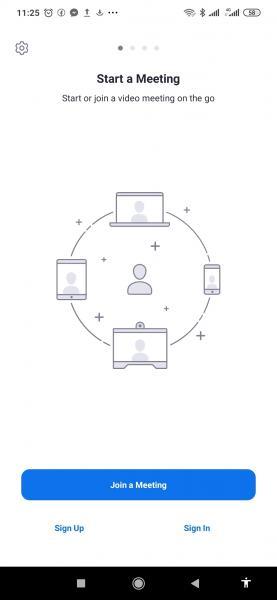
Στην επάνω αριστερή γωνία της πρώτης σελίδας που εμφανίζεται, κάντε κλικ στο εικονίδιο Ρυθμίσεις . Το εικονίδιο είναι σύμβολο γραναζιού. Το Zoom θα σας ανακατευθύνει στη σελίδα Συσκέψεις.
Κάντε κλικ στη Συνάντηση . Θα ανοίξει για να εμφανιστούν οι διάφορες ρυθμίσεις για συσκέψεις: Πάντα σίγαση του μικροφώνου σας , Απενεργοποίηση πάντα του βίντεό μου , Αντικατοπτρισμός του βίντεό μου κ.λπ.
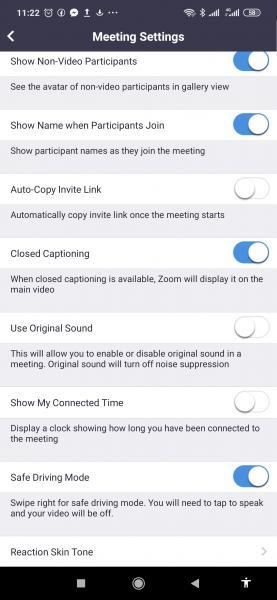
Κάντε κύλιση προς τα κάτω για να εμφανιστεί η ώρα σύνδεσης μου . Είναι αμέσως μετά τη χρήση του αρχικού ήχου. Το Show My Connected Time είναι απενεργοποιημένο από προεπιλογή.
Πατήστε στον διακόπτη εναλλαγής στα δεξιά του Show My Connected Time για να το ενεργοποιήσετε. Όταν είναι ενεργοποιημένο, το χρώμα του διακόπτη εναλλαγής θα αλλάξει σε μπλε.
Μπορείτε να επιλέξετε να εμφανίζεται η διάρκεια μιας συνάντησης όταν χρησιμοποιείτε το Zoom στον υπολογιστή σας. Για να το κάνετε αυτό, πρέπει να έχετε εγκατεστημένο το Zoom Desktop Client στον υπολογιστή σας. Είναι διαθέσιμο τόσο για Windows όσο και για Mac. Εάν δεν έχετε ήδη εγκατεστημένο το πρόγραμμα-πελάτη για υπολογιστές, μεταβείτε στη διεύθυνση www.zoom.us για να το κατεβάσετε. Βεβαιωθείτε ότι έχετε επιλέξει την έκδοση που είναι συμβατή με τον υπολογιστή.
Ανοίξτε το Zoom Desktop Client και συνδεθείτε στο Zoom.
Αφού ανοίξει το Zoom Client και εμφανιστεί η αρχική σελίδα, κάντε κλικ στο Είσοδος , που βρίσκεται στο κάτω μέρος της σελίδας.
Εισαγάγετε το όνομα χρήστη και τον κωδικό πρόσβασής σας.
Μεταβείτε στις Ρυθμίσεις .
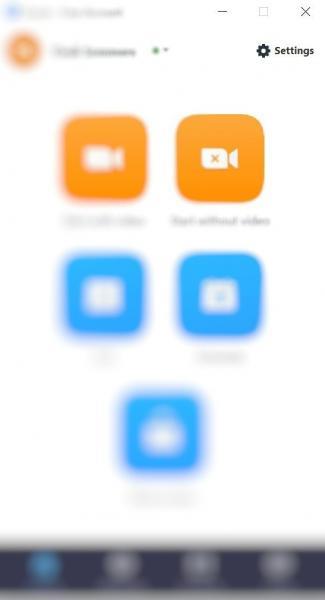
Κάντε κλικ στο Show My Connected Time > General .
Στα δεξιά, θα εμφανιστούν οι επιλογές στην ενότητα Γενικά . Κάντε κύλιση προς τα κάτω και επιλέξτε το πλαίσιο ελέγχου δίπλα στο Εμφάνιση της συνδεδεμένης ώρας μου .
Κλείστε τα παράθυρα και επιστρέψτε στην αρχική σελίδα του Zoom.
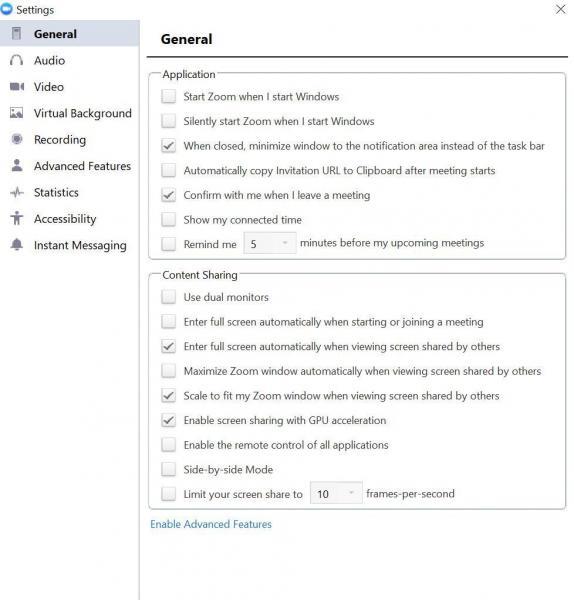
Τα παραπάνω βήματα εξηγούν πώς μπορείτε να ενεργοποιήσετε τις Συνεδριάσεις Συνδεδεμένης ώρας για ζουμ. Αφού ενεργοποιηθεί η επιλογή, κάθε φορά που συμμετέχετε σε μια σύσκεψη ή διαδικτυακό σεμινάριο, θα εμφανίζεται ένα ρολόι που δείχνει τον χρόνο που έχει περάσει από τότε που συμμετείχατε στην εκδήλωση. Το ρολόι βρίσκεται συνήθως στην επάνω δεξιά γωνία του παραθύρου της σύσκεψης. Ωστόσο, εάν μοιράζεστε την οθόνη σας, το ρολόι εμφανίζεται στο κάτω μέρος της σελίδας.
Αν ψάχνετε μια αναζωογονητική εναλλακτική λύση στο παραδοσιακό πληκτρολόγιο οθόνης, το Samsung Galaxy S23 Ultra παρέχει μια εξαιρετική λύση. Με το
Σε αυτό το οδηγό, σας δείχνουμε πώς να αλλάξετε την προεπιλεγμένη ρύθμιση ζουμ στο Adobe Reader.
Σας δείχνουμε πώς να αλλάξετε το χρώμα επισήμανσης για κείμενο και πεδία κειμένου στο Adobe Reader με αυτόν τον βήμα προς βήμα οδηγό.
Ανακαλύψτε πώς να διορθώσετε τον κωδικό σφάλματος OneDrive 0x8004de88 ώστε να επαναφέρετε την αποθήκευση στο cloud.
Μάθετε πώς να λύσετε ένα κοινό πρόβλημα όπου η οθόνη αναβοσβήνει στον φυλλομετρητή ιστού Google Chrome.
Μέχρι στιγμής, δεν είναι δυνατή η απενεργοποίηση ανώνυμων ερωτήσεων στα Live Events του Microsoft Teams. Ακόμη και οι εγγεγραμμένοι χρήστες μπορούν να υποβάλουν ανώνυμες ερωτήσεις.
Εάν το LastPass αποτυγχάνει να συνδεθεί στους διακομιστές του, καθαρίστε την τοπική προσωρινή μνήμη, ενημερώστε το διαχειριστή κωδικών πρόσβασης και απενεργοποιήστε τις επεκτάσεις του προγράμματος περιήγησης σας.
Αναρωτιέστε πώς να ενσωματώσετε το ChatGPT στο Microsoft Word; Αυτός ο οδηγός σας δείχνει ακριβώς πώς να το κάνετε με το πρόσθετο ChatGPT for Word σε 3 εύκολα βήματα.
Χρειάζεστε να προγραμματίσετε επαναλαμβανόμενες συναντήσεις στο MS Teams με τα ίδια μέλη της ομάδας; Μάθετε πώς να ρυθμίσετε μια επαναλαμβανόμενη συνάντηση στο Teams.
Βρείτε εδώ τις λεπτομερείς οδηγίες για το πώς να αλλάξετε το User Agent String στον περιηγητή Apple Safari για MacOS.






